手把手为你演示win10系统卡巴斯基更新失败的图文技巧
时间:2021-10-09 00:00编辑:admin来源:www.xiuxiu8.net
具体如下:
1、一般出现这种情况的原因都是从卡巴斯基升级服务器的下载补丁速度太慢,超时后自动升级不成功。建议可以换个时间段,避开上网高峰时间进行升级,或者开着电脑,卡巴斯基也会在闲时自动升级。
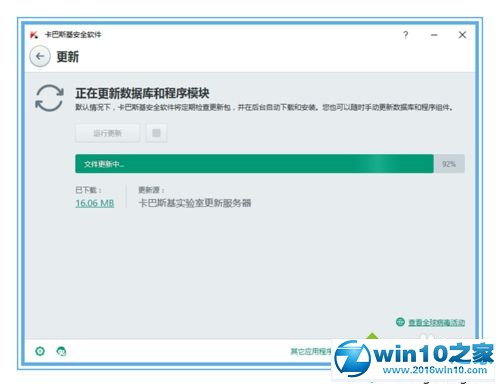
2、如果仍然长时间无法更新成功,可以考虑更换卡巴斯基更新源尝试,点键点击电脑右下角的任务里的卡巴斯基图标,在弹出菜单中选择<设置>功能,进入如下的设置界面。

3、参考下图进行操作,进入<设置>界面后会默认进入到<常规>界面,需要在左方树形菜单下移来选择最下方的<附加>功能,然后再选中右侧相应菜单中<更新设置>。
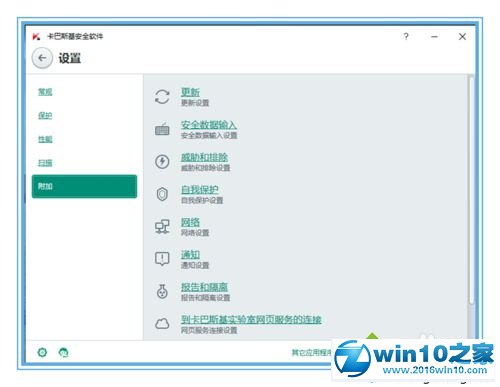
4、进入<更新设置>后选择第二行<选择更新源>进入后一层设置,如下图所示,缺省卡巴斯基的更新源为卡巴斯基实验室更新服务器,并且处于活动状态,点击下方的<添加>来增加其它源。
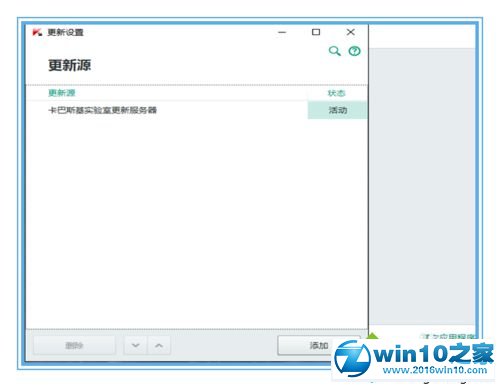
5、如图出现了更新源选择的画面,在最下方的空白处键入其它更新源的URL链接,这些链接可以在网上搜索,但小编不太太建议使用非官方的更新源,所以尽可能使用正规的更新源。
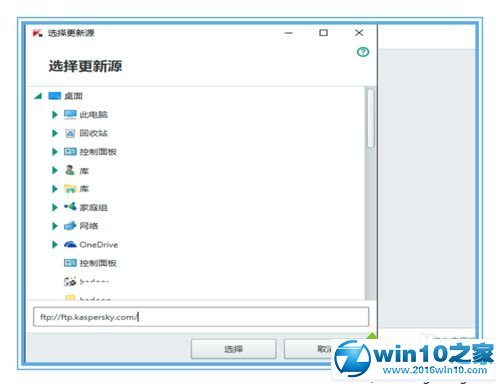
6、选择下方的确定后,就会把新的更新源作保存配置,回到上一个页面,需要将原来的更新源作删除,或者禁用,才会使用到新更新源,在原更新源上单击右键,在弹出菜单中选择禁用。
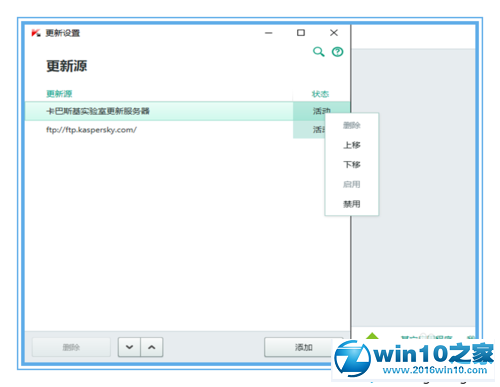
7、OK,下一步就可以回到主界面去再次选择更新了。另外建议先把日志文件作删除,但由于卡巴斯基缺省会保护目录下的文件。需要在<设置>-<附加>-<自我保护>下先关闭自我保护文件。
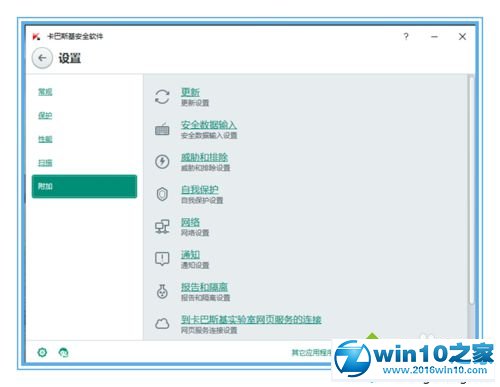
8、具体要删除的文件参考下图,在根盘program data目录的卡巴斯基目录下,只要将所有的log开头的文件删除即可,不需要删除Klava这个目录,如果上一步未操作,这里会提示无权限删除文件。
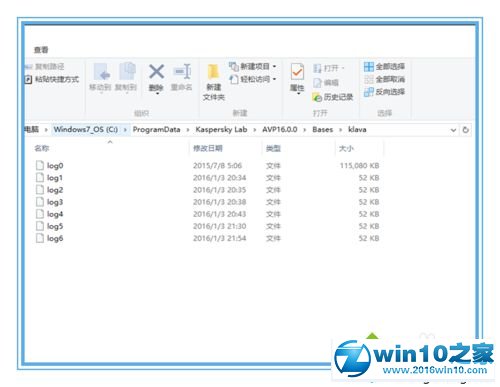
9、如果上述方案都无效,那极可能是当前病毒库太旧,更新量巨大,而到更新服务器的速度又不快,造成了超时。此时可以采用用离线病毒库作升级,然后再在线升级的两步制,离线病毒库可以在网上搜索下载。
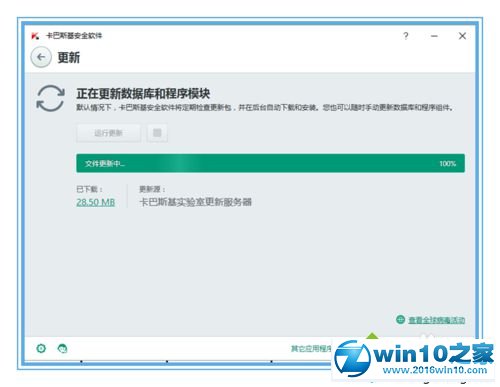
10、网上下载的病毒库一般是ZIP文件,需要先作解压缩,记住将解压缩的文件夹,然后在第5步的界面上,选择离线病毒库的保存位置,注意要到最后一级目录,一般是update。
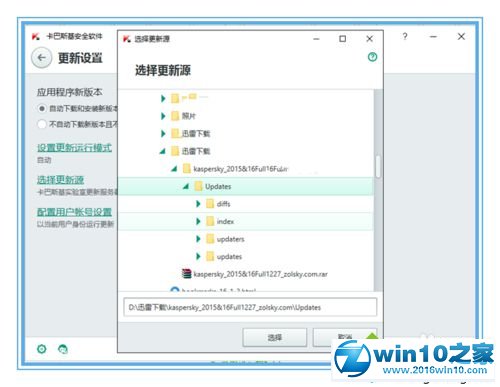
11、保存后回到上一步,仍旧要把原来的更新源禁用或删除,当然也可以下移(就是优先级降低),最上方的更新源优先使用,使用离线包先更新到较近时间,再用实时更新更新到最新。

windows10系统下卡巴斯基更新失败问题的解决方法就为大家介绍到这里了。遇到类似问题的朋友们不要太过紧张,只要按照上述方法操作看看就可以了
看完这篇关于win10系统卡巴斯基更新失败的解决方法的教程,如果你的电脑也遇到了这种情况,可以试试上面的方法哦。欢迎给小编留言哦!
相关文章
-

win10系统无法识别usb大容量存储设备解决方法的处理步骤
通过USB连接可以做许多的事情,其中最常见的就是U盘就是通过USB接口连接进行使用的,所以不管是USB接口还是USB这个词都是我们不会陌生
2022-07-26 10:20 -

高手指导win10系统诊断策略服务已被禁用的处理方法
根据小伙伴们的反馈,发现win10系统诊断策略服务已被禁用的问题是很多朋友的困扰,小编也算对电脑系统的部分问题了解的比较清楚,所以认为win10系统诊断策略服务已被禁用的问题还
2021-08-20 19:30 -

大神为你讲解win10系统wps残留office6文件夹删不掉的设置技巧
根据小伙伴们的反馈,发现win10系统wps残留office6文件夹删不掉的问题是很多朋友的困扰,即便很容易处理,还是有朋友不知道win10系统wp
2021-09-04 07:57 -

主编细说win10系统xbox校准手柄的操作办法
根据小伙伴们的反馈,发现win10系统xbox校准手柄的问题是很多朋友的困扰,于是小编就在网上搜集整理了win10系统xbox校准手柄的一些处理步骤,因此就有很多小伙伴来向我咨询win10系统
2021-10-16 23:36 -

手把手还原win10系统开机Windows boot manager无法启动BOOTBCD的恢复方法
依据网友的反响发觉win10系统开机Windows boot manager无法启动BOOTBCD的情况是大多数网友的困惑之处,即便很容易处理,还是有朋友不
2021-08-29 03:48 -

怎么快速解决win10系统若要升级windows server或企业版请联系管理员的处理办法
根据小伙伴们的反馈以及小编自己的观察,发现win10系统若要升级windows server或企业版请联系管理员的问题是很多朋友的困扰,因此我就在电脑上汇集整顿出win10系统若要升级windows serve
2021-09-07 20:30
最新系统下载
-
 1
1深度技术GhostWin10系统32位专业稳定版 V2022.07
发布日期:2024-07-05大小:未知
-
 2
2深度技术GhostWin10系统32位专业稳定版 V2022.07
发布日期:2024-07-02大小:4.65GB
-
 3
3深度技术Windows10系统32位低配精简版 V2023
发布日期:2024-06-27大小:4.45GB
-
 4
4【老电脑升级首选】Windows10系统64位 专业精简版
发布日期:2024-06-19大小:4.38GB
-
 5
5Windows10系统64位 官方正式版
发布日期:2024-06-19大小:4.52GB
-
 6
6Win10批量版
发布日期:2024-05-23大小:4.32GB
-
 7
7Windows10系统64位官方正式版 V190452965
发布日期:2024-04-24大小:4.69 GB
热门系统排行
-
 1
1雨林木风Ghost Win10 64位旗舰版 V2021.02
发布日期:2021-10-17人气:495
-
 2
2电脑公司win10 64位专业版 V2022.06
发布日期:2022-06-14人气:381
-
 3
3电脑公司 Ghost Win10 64位 纯净版 v2021.02
发布日期:2021-10-07人气:295
-
 4
4番茄花园 Ghost Win10 32位 旗舰版 v2021.02
发布日期:2021-10-19人气:227
-
 5
5深度技术Ghost Win10 64位元旦特别版 V2022.01
发布日期:2022-01-17人气:225
-
 6
6游戏专用 Ghost Win10 64位流畅稳定版 V2021.12
发布日期:2021-12-15人气:215
-
 7
7绿茶系统Ghost Win10 64位安全装机版 V2021.12
发布日期:2021-12-08人气:204
热门系统教程
-
 1
1大神操作win7系统运行日文游戏会显示乱码的具体步骤
发布日期:2021-09-30人气:5325
-
 2
2搞定win7系统老是要激活的详细方法
发布日期:2021-09-12人气:4553
-
 3
3图文解说win7系统安装360浏览器提示相关文件或文件夹被锁定的思路
发布日期:2021-10-09人气:3664
-
 4
4老司机教你设置win7系统连接VPN后不能访问内网的处理方式
发布日期:2021-10-12人气:2480
-
 5
5手把手教你win7系统更新时出现错误代码8024402c的设置方法
发布日期:2021-09-26人气:2257
-
 6
6技术员为你解决win7系统无法连接打印机报错代码0x00000057的设置教程
发布日期:2021-10-06人气:2092
-
 7
7图文说明win7系统电脑使用USB连接手机网络上网的操作方法
发布日期:2021-09-27人气:2024
